- Vertikale linjer på en PC-skjerm kan være et resultat av maskinvare feil, eller et problem med grafikkort.
- Hvis linjene er forskjellige farger, eller med endringer når du legger til press fra panelet, så er problemet sannsynligvis ditt PC’S LCD skjerm.
- Sjekk ut vårPeriferiutstyr Hubfor mer nyttige feilsøkingsguiderfra våre tekniske eksperter.
- Ta en titt på vårFix seksjon for å finne feilsøkingsveiledningen du trenger.
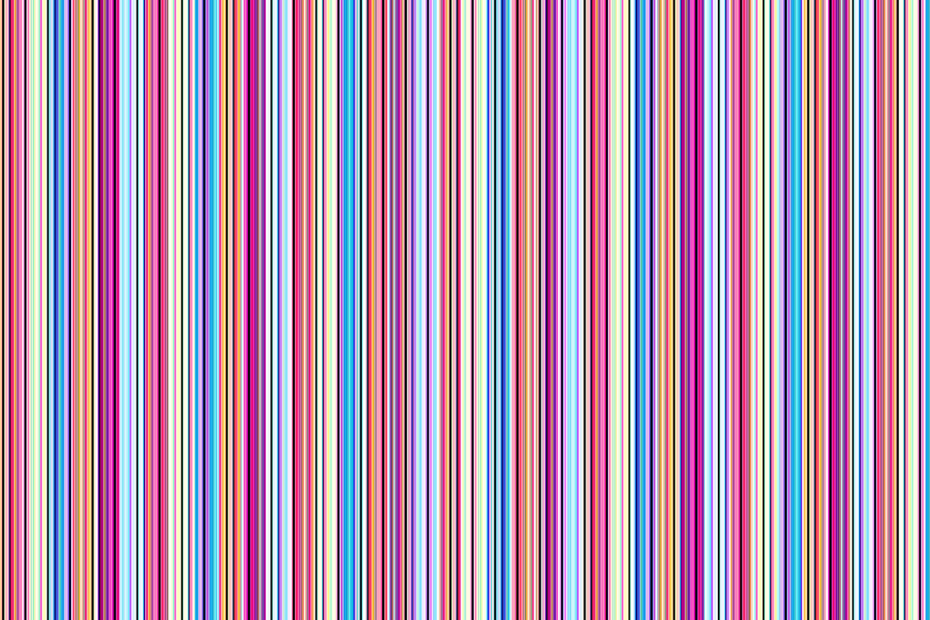
Denne programvaren reparerer vanlige datamaskinfeil, beskytter deg mot filtap, skadelig programvare, maskinvarefeil og optimaliserer PC-en for maksimal ytelse. Løs PC-problemer og fjern virus nå i tre enkle trinn:
- Last ned Restoro PC-reparasjonsverktøy som kommer med patenterte teknologier (patent tilgjengelig her).
- Klikk Start søk for å finne Windows-problemer som kan forårsake PC-problemer.
- Klikk Reparer alle for å fikse problemer som påvirker datamaskinens sikkerhet og ytelse
- Restoro er lastet ned av 0 lesere denne måneden.
Du har kanskje møtt linjer som løper fra toppen til bunnen av PC-skjermen, enten blå, hvit eller flerfarget.
Dette kan skape mye angst, spesielt når du frykter at PCen kan krasje.
For å løse dette problemet utarbeidet vi en liste over mulige løsninger som bør komme til nytte. Sørg for å sjekke dem ut nedenfor.
Hvordan kan jeg fikse de vertikale linjene på PC-skjermen?
1. Oppdater grafikkdriveren
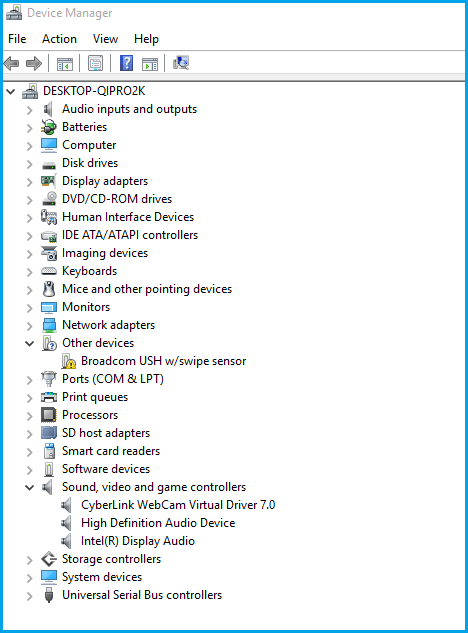
- Høyreklikk Start og velg Enhetsbehandling.
- Se etter grafikk- eller skjermkortdrivere med enten agult utropstegn / spørsmålstegn / pil ned / feilmelding.
- Hvis sjåføren har et gult utropstegn, dobbeltklikker du på det.
- ÅpenEiendommer.
- UnderKategorien Drivere, velgOppdater driver.
- Omstartdin PC.
Merk: Du må kanskje vite navnet på skjermkortet ditt, for eksempel hvis det er det NVIDIA, AMD eller Intel, for da må du laste ned direkte fra nettstedet til en av disse.
Å holde driverne dine oppdatert er avgjørende hvis du vil oppnå maksimal ytelse.
Nye drivere gir vanligvis forskjellige forbedringer, for eksempel nye funksjoner og forbedret stabilitet, slik at du kan se hvorfor det er viktig å holde driverne oppdatert.
Dette er spesielt viktig for grafikkdriveren fordi nyere versjoner kan gi bedre ytelse for skjermen.

Vi anbefaler på det sterkeste DriverFix tool for å oppdatere driverne dine for å unngå skader på datamaskinen din ved å laste ned feil driverversjoner manuelt.
Dette flotte programmet ser etter nye drivere for maskinvaren og laster ned oppdateringer automatisk.
Den skanner systemet ditt og viser alle eksisterende og muligens manglende drivere. Verktøyet oppdager også om det allerede er en ny versjon for gjeldende poster.
Allerede installerte drivere kan også lagres i et arkiv og brukes for eksempel når systemet gjenopprettes.
Vi anbefaler deg imidlertid å laste ned dette driveroppdateringsverktøyet (100% sikkert og testet av oss) for å gjøre det automatisk. Dermed vil du forhindre at det oppstår vertikale linjer på PC-skjermen.

DriverFix
Last ned nå DriverFix for å oppdatere skjermkortet eller grafikkdrivere automatisk uten problemer.
Besøk nettsiden
2. Kontroller skjermoppløsningen
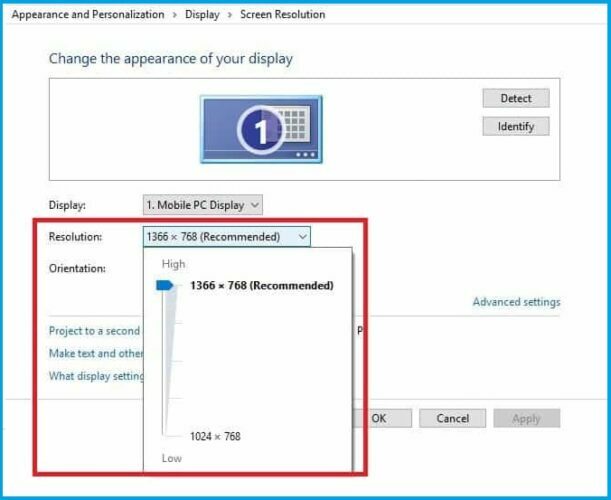
- Høyreklikk Startog velg Kontrollpanel.
- Navigere til utseende og personalisering.
- Klikk Juster skjermoppløsningen.
- Gå til Vedtak og klikk på rullegardinpil.
- Oppløsningen markert Anbefalt er den som passer for deg bærbar skjermSin opprinnelige oppløsning (den høyeste skjermen kan støtte)
- Du kan stille inn lysstyrke og kontrast fra skjermkontroller.
For en bærbar PC-skjerm justeres disse innen Windows under Strømalternativer:
Kjør en systemskanning for å oppdage potensielle feil

Last ned Restoro
PC-reparasjonsverktøy

Klikk Start søk for å finne Windows-problemer.

Klikk Reparer alle for å løse problemer med patenterte teknologier.
Kjør en PC-skanning med Restoro reparasjonsverktøy for å finne feil som forårsaker sikkerhetsproblemer og forsinkelser. Etter at skanningen er fullført, erstatter reparasjonsprosessen skadede filer med nye Windows-filer og komponenter.

- Høyreklikk Start og velg Kontrollpanel.
- Gå til øverste høyre hjørne og endre Vis av alternativ til Store ikoner.
- Klikk Strømalternativer.
Fungerte ikke? Prøv neste løsning.
Kan ikke åpne Kontrollpanel på Windows 10? Ta en titt på den praktiske guiden vår.
3. Nedgrader skjermkortdriveren til en eldre versjon
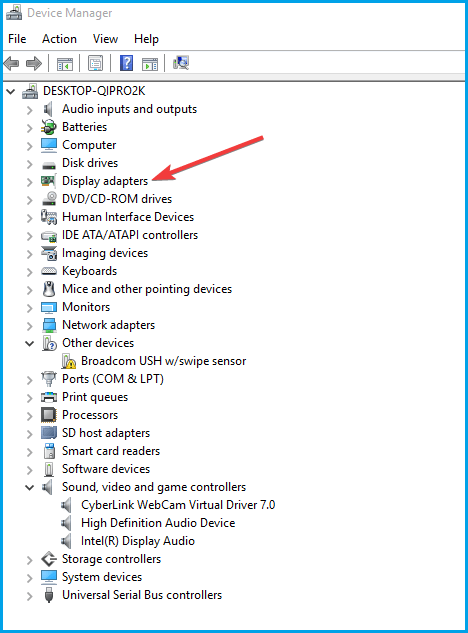
- trykk Windows-tast + X og velg Enhetsbehandling.
- Høyreklikk på Skjermkort.
- Å velge Eiendommer og sjekk versjonen.
- Finn en tidligere versjon og installer den.
4. Bruk feilsøking for skjermkvalitet
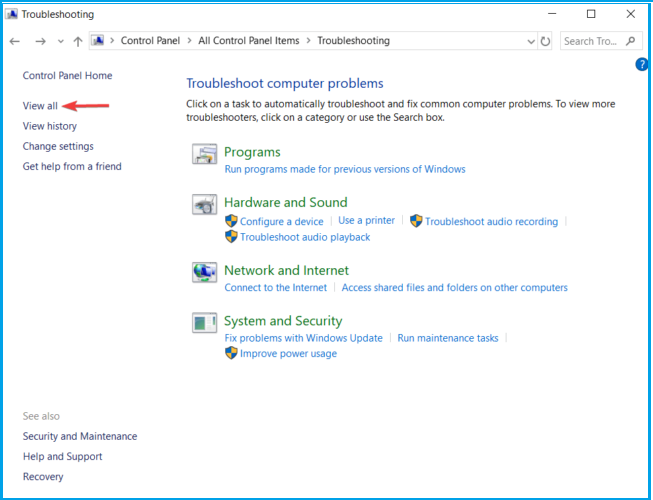
- trykk Windows-tast + R, typekontrollpanel, og klikk OK.
- Klikk Vis av i høyre hjørne og velg Store ikoner.
- Velge Feilsøking.
- Gå til venstre rute og klikk Se alt.
- Å velge Skjermkvalitet.
- Skriv inn et passord for admin, eller gi tillatelser når du blir bedt om det.
Har dette fungert? Hvis ikke, prøv neste løsning.
5. Sjekk om de vertikale linjene vises i BIOS

- Skru av PCen din, men hold strømkabelen tilkoblet.
- Slå den på igjen.
- trykk F10 gjentatte ganger.
Hvis du kommer til BIOS-innstillingene og linjene fremdeles vises, kan det være en maskinvarefeil. I denne situasjonen utfører du en hard eller tvungen tilbakestilling, og deretter en BIOS-oppdatering.
Husk å ikke avbryte prosessen, da det kan forårsake mer skade som er vanskeligere å fikse. Hvis oppdaterer BIOS virker skummelt, kan du gjøre det enklere med hjelp fra våre tekniske eksperter.
Hvis det ikke vises noen vertikale linjer i BIOS, er det et programvarerelatert problem, som for eksempel utdaterte drivere. I dette tilfellet må du oppdatere skjermdriverne ved å følge:
- Start datamaskinen i sikkermodus.
- Avinstaller den nåværende skjermadapteren.
- Se etter driveroppdateringer.
- Avslutt sikkermodus.
Sikker modus fungerer ikke på Windows 10? Ta en titt på denne nyttige veiledningen.
6. Utfør en ren støvel
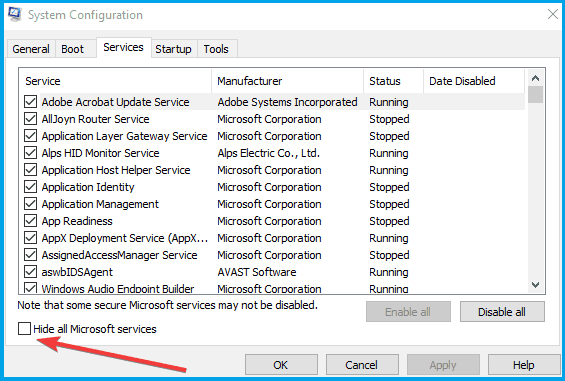
- Type msconfigi søkeboksen og trykk Tast inn.
- Finne Tjenester kategorien, og sjekk Skjul alle Microsoft-tjenester eske.
- Klikk Deaktivere alle.
- Gå til Oppstartkategorien, og velg Åpne Oppgavebehandling.
- Lukk Oppgavebehandling og klikk deretter Ok.
- Start på nytt din PC.
Å utføre en ren oppstart for datamaskinen din reduserer konflikter relatert til programvare som kan føre til grunnårsakene til Startup-reparasjonskompatibiliteten med operativsystemet ditt.
Disse konfliktene kan være forårsaket av applikasjoner og tjenester som starter opp og kjører i bakgrunnen når du starter Windows normalt.
Hvis du kan ikke åpne Oppgavebehandling, så har vi den riktige løsningen for deg.
Du vil ha et rent oppstartsmiljø etter at alle disse trinnene er fulgt nøye, og deretter kan du prøve å starte datamaskinen på nytt.
Fungerte noen av disse løsningene? Gi oss beskjed ved å slippe kommentaren din i delen nedenfor.
 Har du fortsatt problemer?Løs dem med dette verktøyet:
Har du fortsatt problemer?Løs dem med dette verktøyet:
- Last ned dette PC-reparasjonsverktøyet rangert bra på TrustPilot.com (nedlastingen starter på denne siden).
- Klikk Start søk for å finne Windows-problemer som kan forårsake PC-problemer.
- Klikk Reparer alle for å løse problemer med patenterte teknologier (Eksklusiv rabatt for våre lesere).
Restoro er lastet ned av 0 lesere denne måneden.

![Skjermen blir svart når den er koblet til ekstern skjerm [Fix]](/f/45a46dd5a5a905079e43bc6442da21ce.png?width=300&height=460)
